|
引用 | 编辑
dwi0342
2023-07-24 22:50 |
楼主
|
||
 尽管现在新世代的WiFi 7路由器产品即将上市,但是具备高速网路和性价比的WiFi 6系列路由器仍会是目前的市场主流,现今路由器在功能上可以说是包山包海,像是装置优先权管理、家长监控管理、限制频宽等功能已经算是标配,还要具备AiMesh混搭串联网状网路,享受无缝漫游的便利性,而今天要介绍的TUF Gaming AX4200 上面所述功能通通都有,这款主打高规格和高性价比的WiFi 6无线电竞路由器究竟有何魅力所在呢。 TUF Gaming AX4200 产品规格 型号:TUF-AX4200 产品特点:高功率, VPN, 自动侦测, Gigabit, AX 双频 无线传输速度:3200Mbps 无线运作频率:2.4GHz&5GHz双频 适用坪数:49坪以下 网路标准与协定:IEEE 802.11ax/ac/n/a 5GHz, IEEE 802.11ax/n/b/g 2.4GHz 无线网路天线数:4根 广域网路连接支援:L2TP(Dual Access), PPTP(Dual Access), 浮动IP, 固定IP, PPPoE VPN支援功能 PPTP, L2TP, IPSec 产品定位:电竞飙速分享器, Gigabit高速传输, Mesh全覆盖, 家长监控 TUF Gaming AX4200 产品开箱 TUF Gaming系列的外盒有着浓浓的电竞风格,阳刚俐落的TUF线条展示了其可靠兼具稳定的一面,正面和背面直接标示产品的主要特色 ①搭载2.5G连接埠 2.5G WAN连接埠和LAN聚合功能,可提供高达2Gbps的快速连线 ②支援Mesh WiFi 可混搭不同的ASUS路由器完成AiMesh系统的组建,完成无缝漫游 ③内建Ai Protection商用级安全防护 终身使用的智慧安全防护,能即时监测恶意程式和网站并进行拦截 ④高速 WiFi 6网路技术 新一代的WiFi 6技术将速度提高比前代快了近2.6倍 ⑤OPEN NAT快速组队 端口转发功能轻松3步骤级可在游戏中与朋友快速组队   内盒采用环保纸材,这也是现在大部分零组件最常用的材质,早期不是用保丽龙就是泡棉,使用这种环保材质虽然简单,不过内部设计的凹槽也是可以稳稳地固定器材设备,使其不易晃动  配件有电源一组,说明书和保固卡,还有一条支援WiFi 6的网路线,电源输出为12V/2.5A,说明书和保固卡则是没这么重要,现在透过手机APP都可以一次完成安装和注册保固,非常轻松,网路线则是跟一般路由器附赠的不太一样,是搭配路由器的黑色,在接头后方多了一层保护的转接头,可以避免前方过度弯折伤到线材,如果是想要将路由器贴在墙边的最好预留一些空间才方便插入  TUF Gaming AX4200本体,通体为黑色磨砂雾面,搭配四根高功率天线,外型有如太空飞行器般的机械质感,中间的TUF LOGO是暗金色,在机体上显得特别醒目,一开始以为摺痕的部分内侧都有做通气孔,结果只是造型取向,真正散热的区域是左右两侧小区块,正前方和背面一大区块   背面散热区面积颇大,采用电竞风格的斜线条纹,四角有防滑垫,左右两侧有壁挂使用的孔洞,不过内附的配件没有壁挂专用的工具,有点可惜,右上方的白色贴纸有安装专用的QRCODE,还有完整的产品序号、产品版本、PIN码和MAC位址,其实只要记住SSID是ASUS_22就好,从散热孔内侧可以看到下方的PCB板,在PCB板上方还有铝质散热片覆盖,能有效降低内部温度  AX4200后方的接埠和按键由左而右分别是USB3.0、WPS键、Reset键、支援2.5G的WAN接埠、4组LAN接埠,电源接孔和电源键。不管是WAN端或是LAN端连接埠,在外侧都有金属装甲包覆,确保接入时的稳固性,如果是长期使用插拔也会有相对的保护作用,LAN1和LAN2特别标示具备LAN聚合功能,合并两者连线速度可高达2Gbps  天线的造型有搭配TUF LOGO的暗金色,可左右和向后调整各90度,是属于不可拆卸的天线,转轴处有稍微加固让天线不易晃动,所以在转动天线时会感觉到比较紧是很正常的状况  TUF Gaming AX4200 安装与设定 以前说到网通产品的设定,通常给人的印象都是繁琐和复杂,所以都直接拿中华电信的数据机开无线,讯号差也就算了,但是科技始终来自于人性,越新的产品在设定的操作上就会越加简化,让任何使用者都能轻易上手,甚至现在AX4200透过手机APP就能直接完成所有安装过程。 首先要在商店下载ASUS router(中文是华硕路由器)这款APP,开启后先登入ASUS ID,就可以在介面中设定一组新的路由器 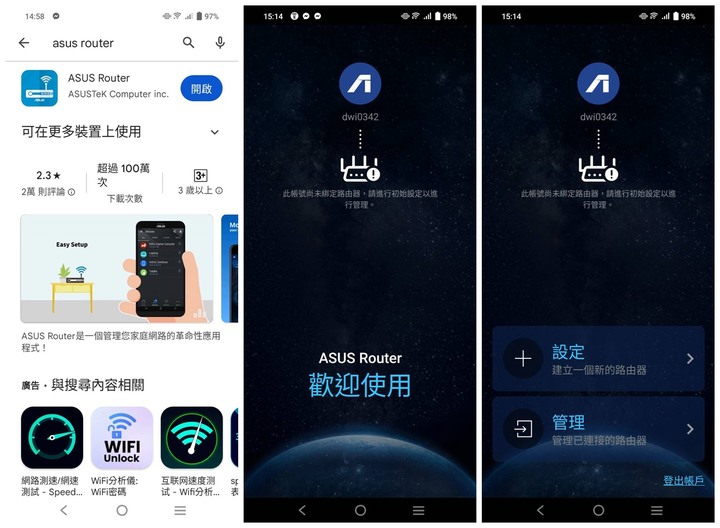 在设定前先将AX4200的WAN端插入数据机的线材并进行开机,当左方包括开关和2.4/5G灯号都亮白灯,最右侧的2.5G灯号亮红灯时就可以继续使用软体进行下一个步骤  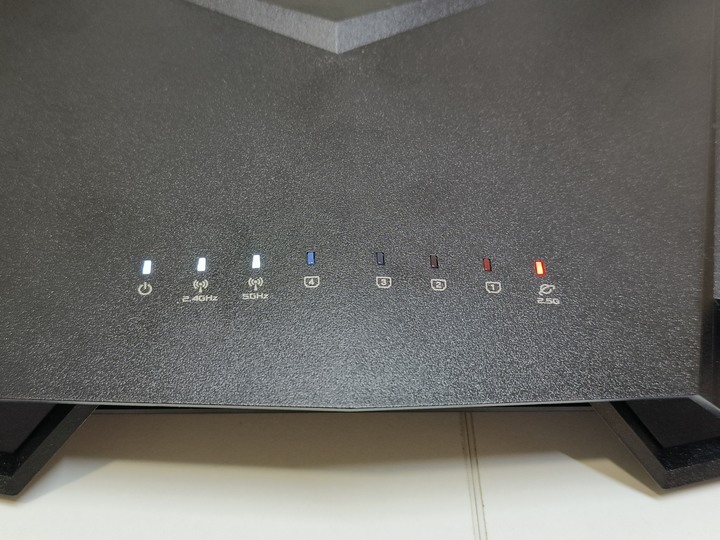 选定好要安装的路由器类型,就会开始连接路由器,一般来说路由器会自己跳到安装介面中,如果没有可以透过相机扫描QR Code或是手动连接都可以,连接的装置是ASUS_22,接上后就会自动跳出AX4200 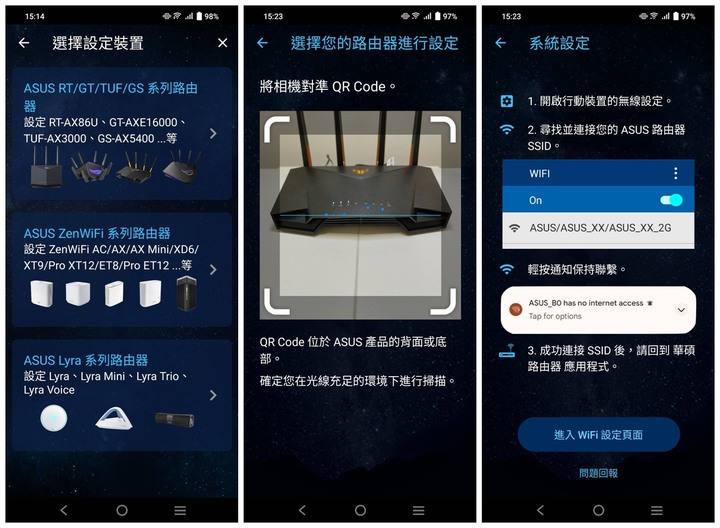 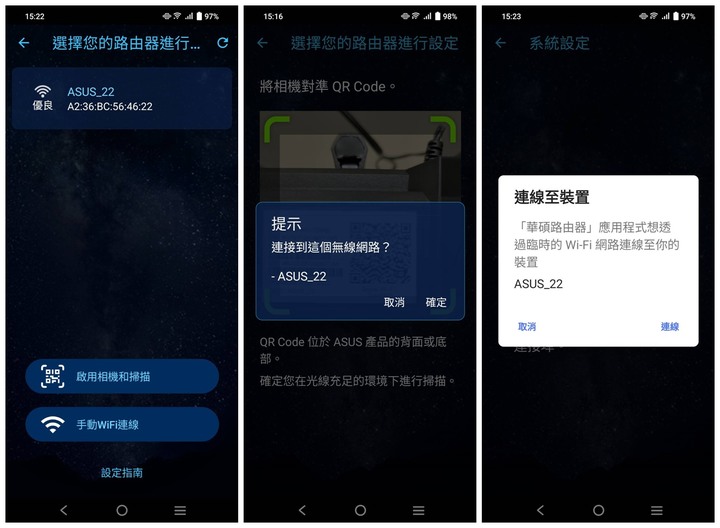 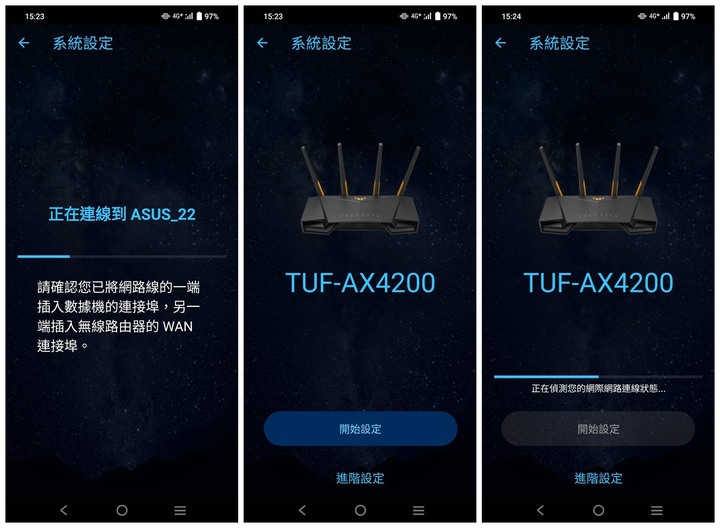 这时候要开始进行PPPOE设定,这是你的数据机帐密,并且建立WiFi帐密和主机设定帐密,最后会进行网路最佳化,所有设定就完成啦,此时数据机在2.5G端会呈现白色闪烁灯 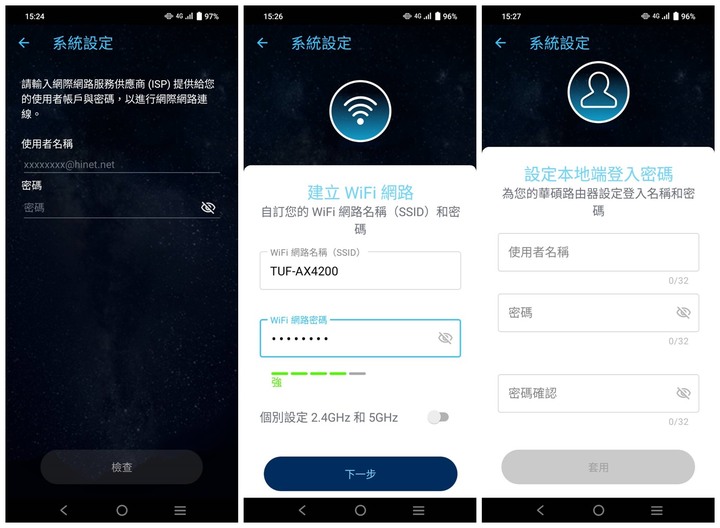 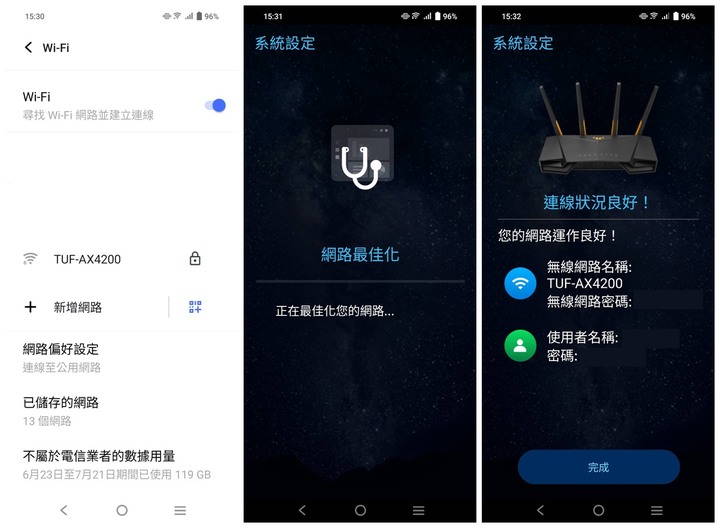  帐号绑定后也可以随时解绑定,大部分都是支援语音助理的功能,如果没有在用这类功能的不绑定其实也没差  ASUS Router APP功能实际操作 ASUS Router介面的样式很前卫,充满了科技感,首页三个主要功能 网路状态,观测目前的即时流量,包括有线、无线的上传和下载速度 AiMesh WiFi系统,主机和节点构成一组网络系统,目前只有AX4200一台设备 手机游戏模式,将行动装置的优先权拉到最高,会显示即时的ping值和网路诊断其状态 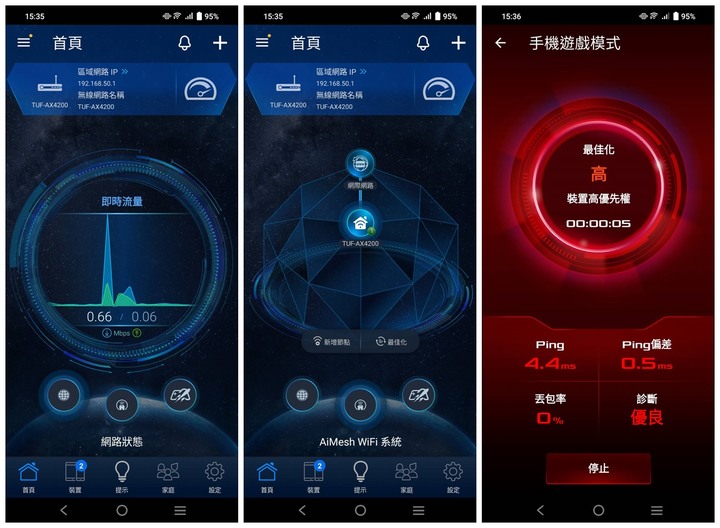 在装置页面可以看到路由器主机、子机和与其连接的各项行动装置或电脑,通常iphone手机在名称上都是乱数,只有安卓手机会显示出名称 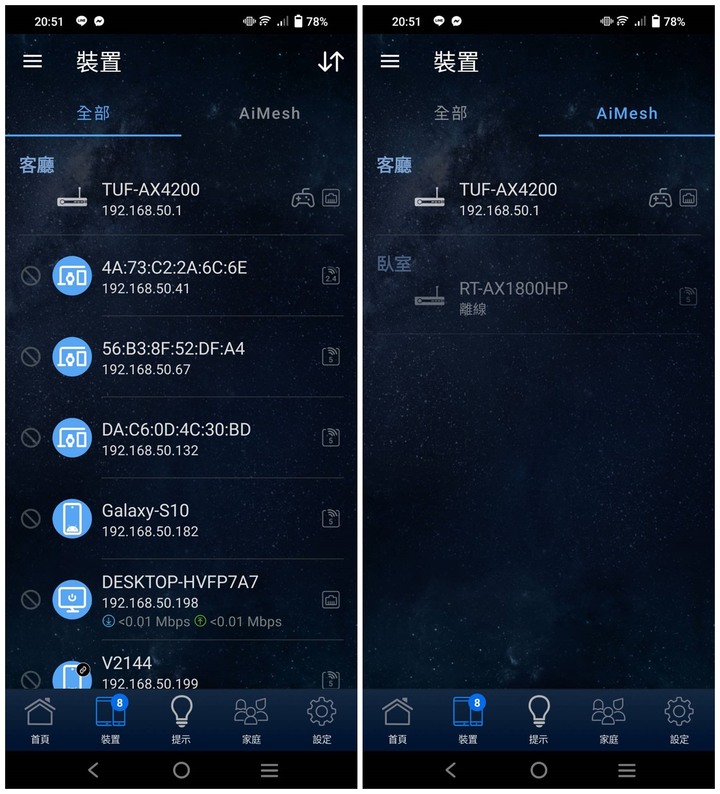 路由器主机页面,上面可以设定AiMesh连线最佳化和QoS频宽设定,并且会显示完整的连接埠状态,QoS页面则是根据使用模式设定优先权,因为AX4200是以电竞为主,那么自然就会以游戏模式享有最优先权,当然使用模式的顺序都是可以自由调整的 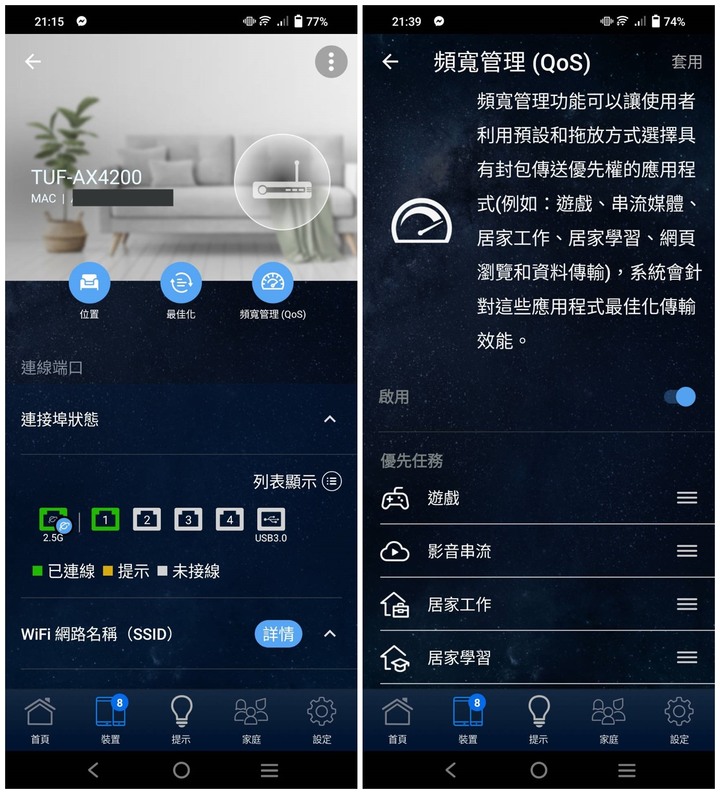 行动装置页面,点选最佳化会连接到AiMesh网路中状态最好的路由器,另外也可以选择QoS管理下的模式顺位,像是游戏、串流、居家办公等,也能针对流量较高的装置进行频宽限制 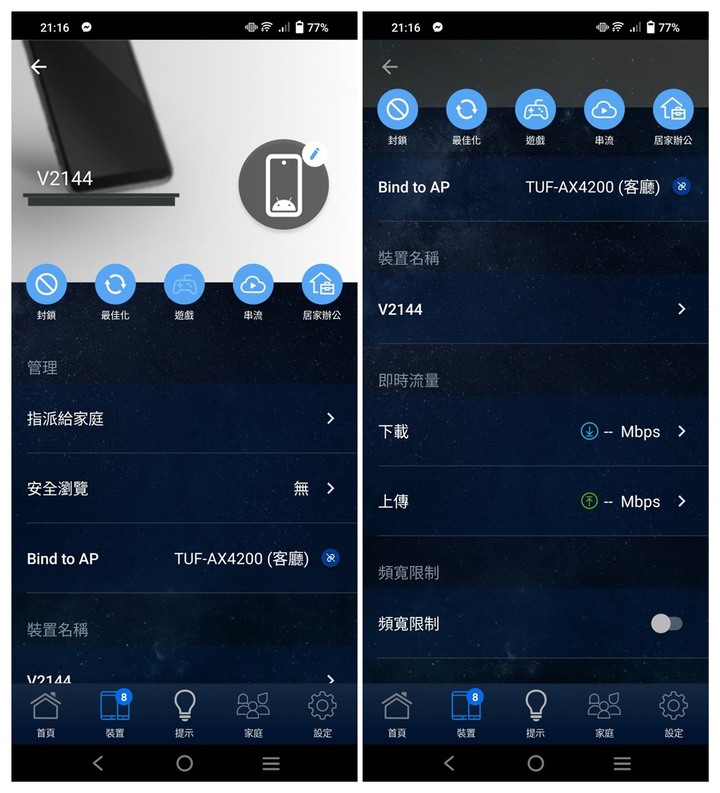 家庭防护功能不是只有针对小孩,是从小到老都可以任意设定上网或非上网的时间表,而且有特别针对年龄层去做预设的时间排程和网站过滤功能,是相当贴心的设计 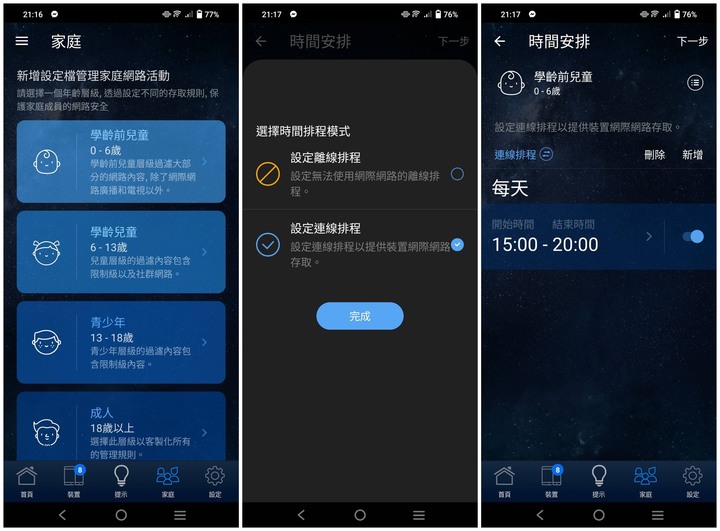 设定页面功能很多,包括一般功能和进阶功能都有,个人比较常用的主要是AiProtection安全防护和游戏功能 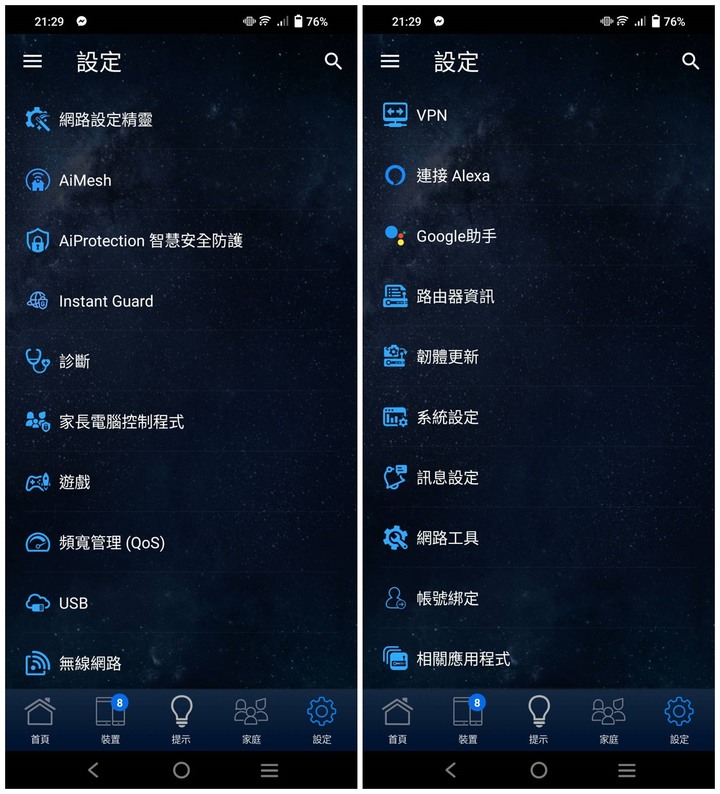 AiProtection智慧安全防护页面,能即时监控网路,避免恶意程式入侵电脑造成设备损毁或资料损失等状况,而且最好是把底下防护功能都打开,看到"高"防护出现就觉得非常安心,没想到不知不觉就已经接触到66个恶意网站 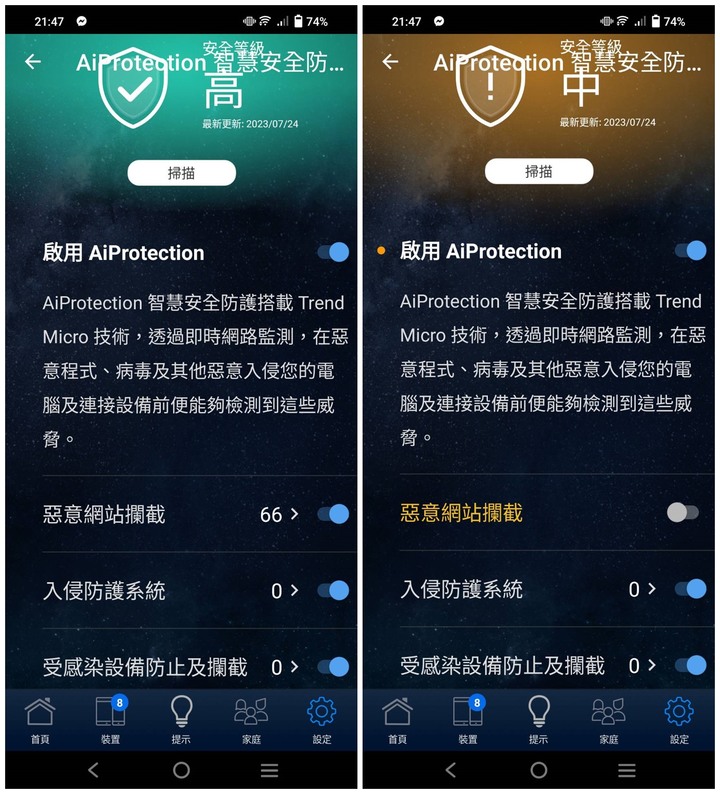 游戏功能页面,Open NAT可以建立虚拟的通讯埠,快速与好友组队,手机游戏模式不仅能让开启该模式的手机享有高优先权,也会额外优化其网路状态,使手机在最低ping值下运行游戏,享受完全不卡顿的效果 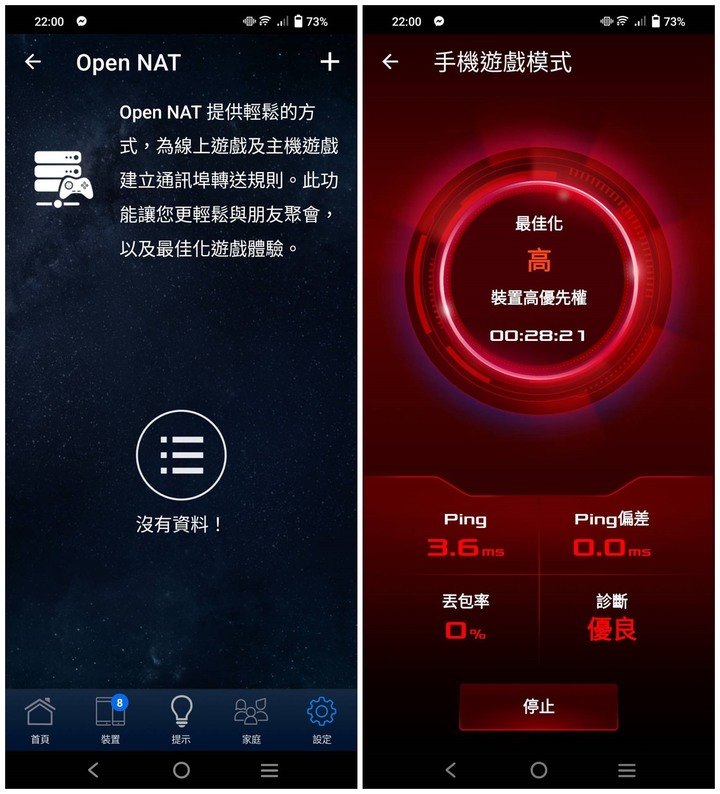 在浏览器网址列输入http://192.168.50.1就可以进入路由器的管理中心,黄色和黑色相间的介面,比起手机APP更有TUF的专属感,不过两者功能几乎一模一样,不管是一般功能和进阶功能都可以在手机APP内找到,所以就不再多述 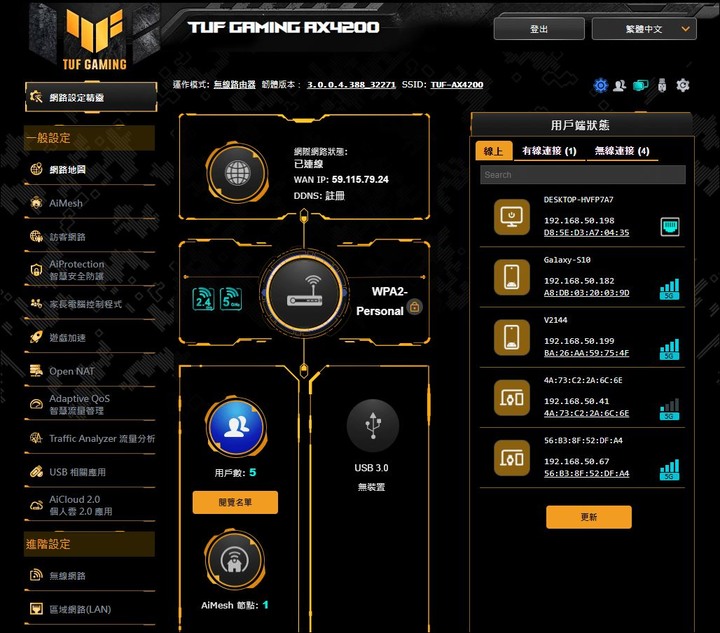 TUF Gaming AX4200 网路速度测试 网路速度以及涵盖的范围能有多大相信是大家最在意的,AX4200有提供2.4G和5G双频,在预设上会自动切换,5G速度快但是收讯范围较小,2.4G速度慢但收讯范围较大,所以接下来会实际测试家中各区域的网路速度,主要使用Speednest进行测速,WiFi分析仪测试讯号强弱 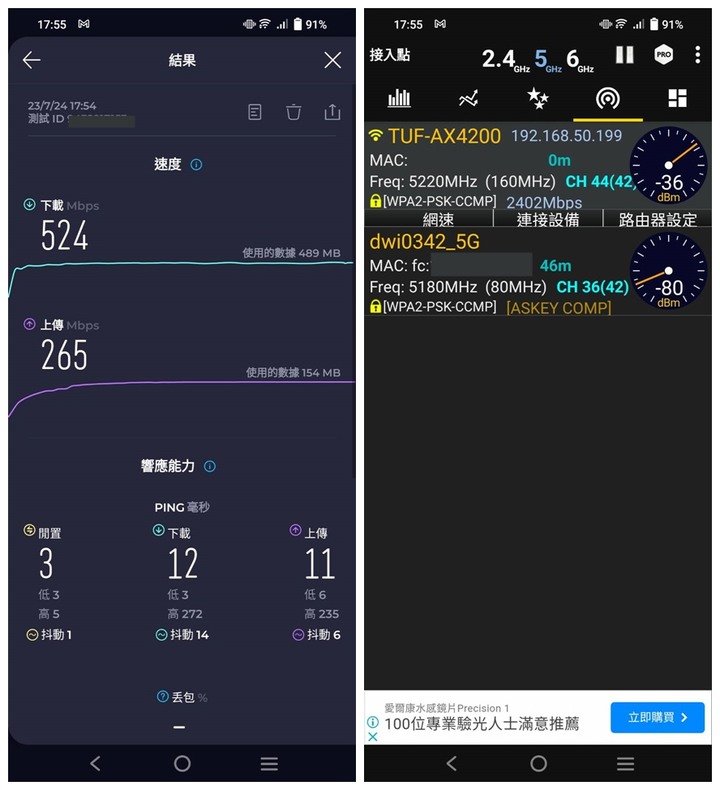 这是家里的简图,真的简到不行,路由器放置的地点是在靠近个人电脑的客厅区域,算是家中偏中央的地方,以求能将讯号尽量涵盖到家中大部分的区域,会测试的地方分别是6个红圈的所在,因为客厅附近的讯号几乎没什么衰减状态 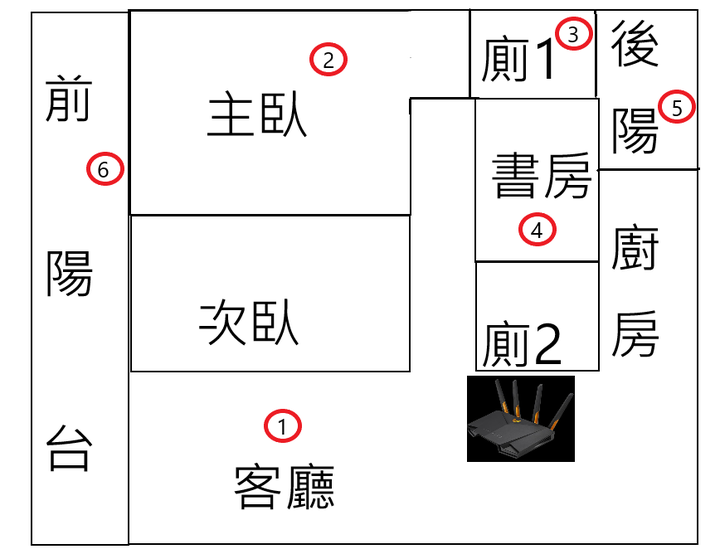 距离越远,5G讯号强度衰减特别明显,尤其是3区的厕所,-86 dBM让整体上传和下载速度大幅降低,室内和后阳台都即便是在衰减状态,传输也都维持在还不错的速度,但室外的前阳台除了距离远以外还会受到高楼其他设备的影响,造成上传浮动值较高 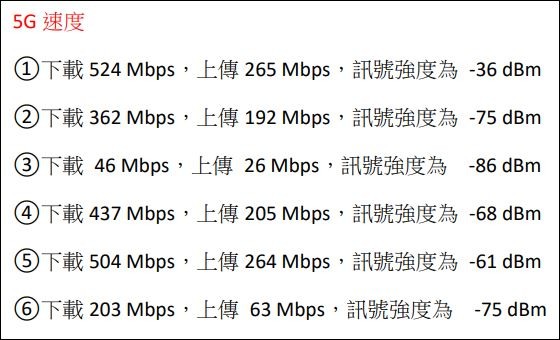 相对5G来说,2.4G在讯号强度上较为平稳,速度确实是硬伤,虽然大部分的区域都是远输给5G的,但是在厕所的3区域上却有不同的结果,不管是下载和上传速度都比5G要好太多了 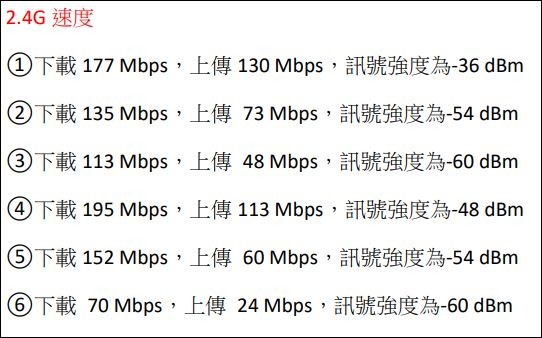 区域3厕所的实测数据,左边是5G,右边是2.4G,包括所有区域都是一个一个慢慢测的,而且在测试期间除了中华电信的数据机外,其他行动装置和路由器都是关闭的状态,避免影响到测试讯号 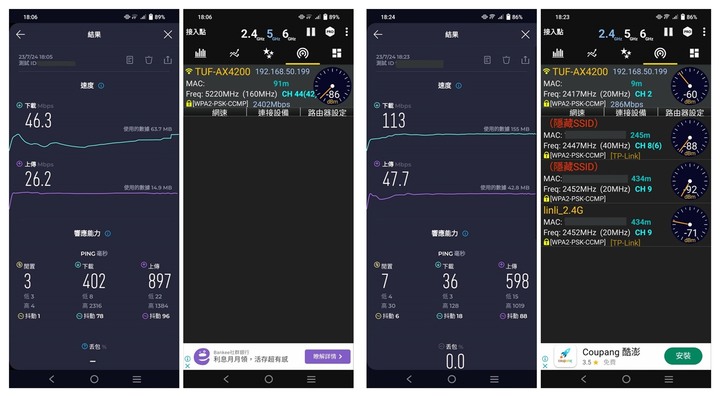 试用心得与个人想法 TUF Gaming AX4200是个人第一次体验ASUS系列的路由器,以规格和价格来说AX4200是相当不错的,主流的高速WiFi 6,搭载四根高功率天线,而且在细节部分包括金属加盖的连接埠和内部PCB上的铝质散热片,都具备TUF产品所标榜的军规耐用度和高性价比。 ASUS Router app虽然在google上的评价不高,不过目前试用了近两个礼拜,还没出现过死当或卡顿的状况,而且功能非常齐全,除了安装很简单外,操作介面也很容易上手,家庭模式和Qos优先权设定是相当常用的功能,不过个人最喜欢还是AiProtection安全防护,包括路由器、无线网路和档案共享都可以分别设定,而且防护的能力很不错,看拦截的恶意网站数量就知道自己是多么容易处在危险状态下浏览网页。 个人使用时唯一觉得有点困扰的是无线2.4G/5G在自动模式下的切换,偶尔从5G跳到2.4G就要过很长一段时间才能回来,即便在装置页面使用最佳化也很难在第一时间回到5G,所以在使用时除非有其他支援2.4G的装置需要连结,不然个人几乎都是把2.4G的部分关闭只保留5G,才能持续享有高速网路。
|
|||